하드 드라이브에 대한 액세스를 다시 얻는 방법, 하드 드라이브를 열 수 없는 오류 수정

이 글에서는 하드 드라이브에 문제가 생겼을 때 다시 접근할 수 있는 방법을 안내해 드리겠습니다. 함께 따라 해 보세요!
Google 스프레드시트에서 셀 크기를 조정하는 방법은 다양합니다. Google 스프레드시트에서는 시간과 노력을 절약하기 위해 셀 크기를 수동으로 조정하거나 열 크기를 자동으로 조정할 수 있습니다. 아래 문서에서는 Google 스프레드시트에서 셀 크기를 조정하는 방법을 안내합니다.
목차
Google 스프레드시트에서 셀 크기를 자동으로 조정하려면 크기를 조정하려는 열 머리글의 오른쪽 가장자리에 마우스 포인터를 놓고 마우스 포인터가 양방향 화살표로 바뀔 때까지 기다립니다.
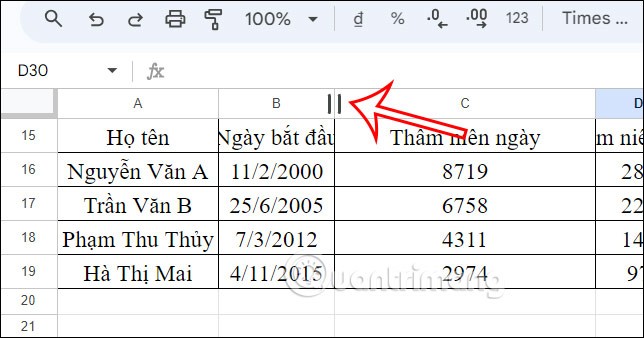
더블클릭 하면 Google 시트가 자동으로 표의 열 너비를 조정합니다.
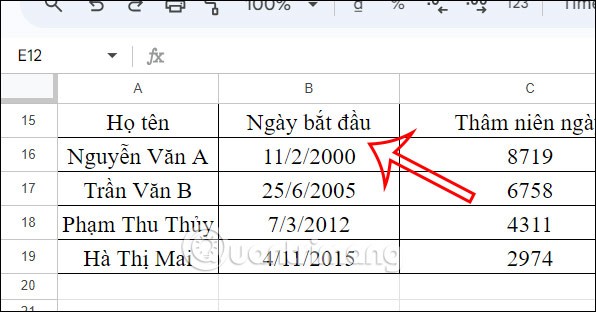
여러 열의 너비를 한 번에 조정하려면 Ctrl 키를 누르고 조정할 열을 선택하세요.
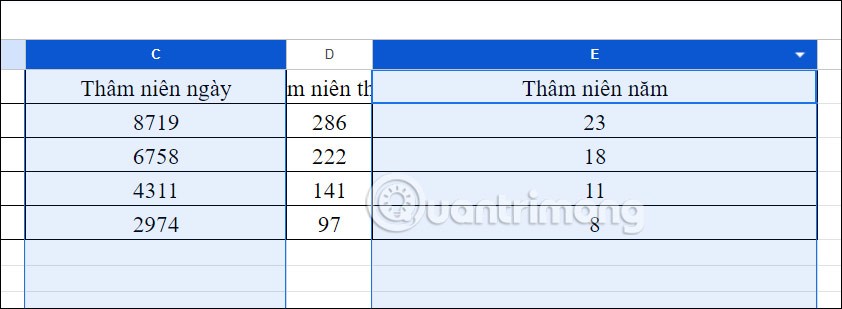
다음으로, 선택한 열 제목 의 오른쪽 가장자리에 커서를 놓고 양방향 화살표가 나타나면 두 번 클릭합니다 .
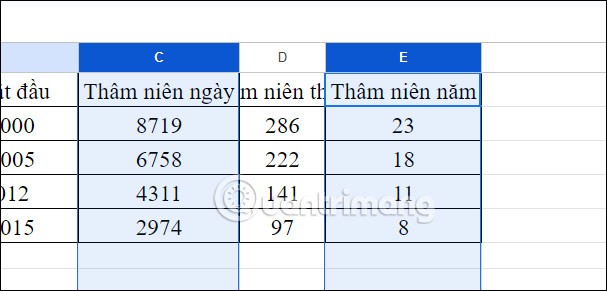
1단계:
Google 스프레드시트에서 하나 이상의 열을 선택한 다음, 원하는 열을 마우스 오른쪽 버튼으로 클릭합니다 . 이제 옵션이 표시되면 선택한 열 크기 조정을 클릭하세요 .
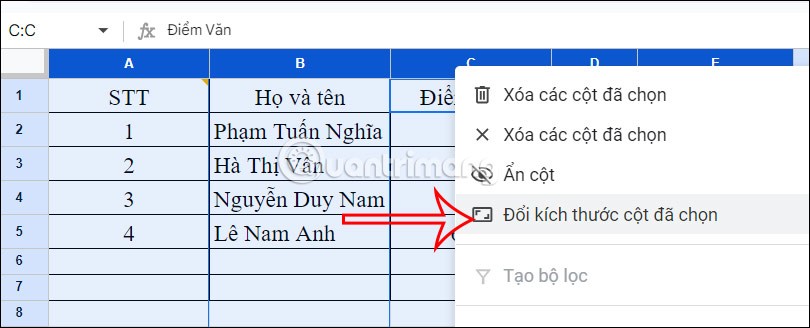
2단계:
인터페이스를 표시하고 데이터 일치를 선택한 다음 아래의 확인을 클릭하여 실행합니다. 그러면 각 열의 너비가 데이터 길이에 따라 자동으로 변경됩니다.
이렇게 하면 표의 다른 열에 있는 셀로 넘치지 않고 1열에 표시되는 콘텐츠가 정렬됩니다.
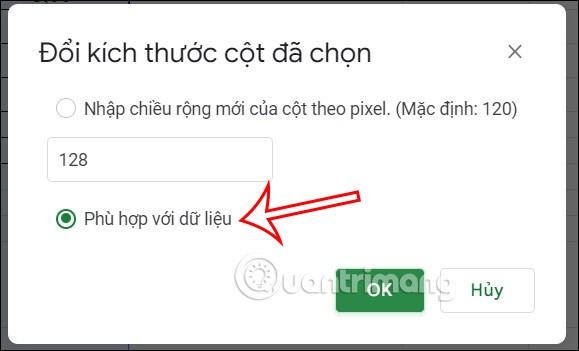
Google 시트 표에서 1개 행이나 여러 행을 선택 합니다 . 다음으로, 선택한 행을 마우스 오른쪽 버튼으로 클릭하고 목록에 표시되는 행 크기 변경을 클릭합니다.
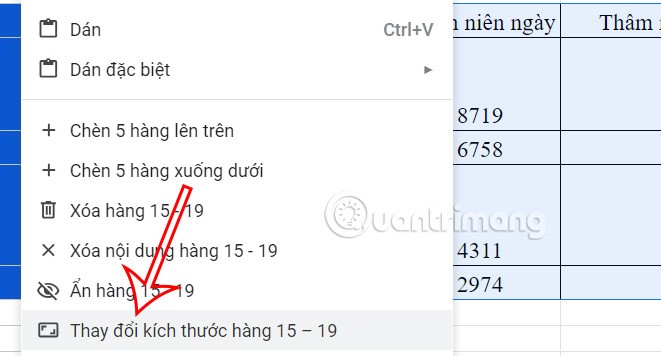
이제 표도 그림과 같이 표시되므로, 데이터 맞춤을 클릭하여 실행합니다.
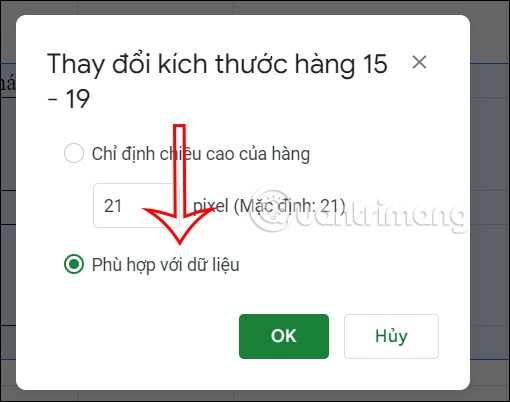
그러면 각 행의 데이터에 따라 행이 자동으로 조정됩니다.
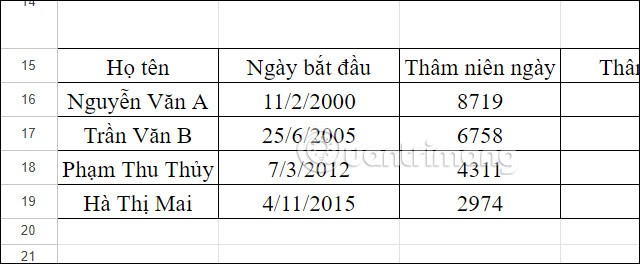
이 글에서는 하드 드라이브에 문제가 생겼을 때 다시 접근할 수 있는 방법을 안내해 드리겠습니다. 함께 따라 해 보세요!
AirPods는 언뜻 보기에 다른 무선 이어폰과 별반 다르지 않아 보입니다. 하지만 몇 가지 잘 알려지지 않은 기능이 발견되면서 모든 것이 달라졌습니다.
Apple은 iOS 26을 출시했습니다. 완전히 새로운 불투명 유리 디자인, 더욱 스마트해진 경험, 익숙한 앱의 개선 사항이 포함된 주요 업데이트입니다.
학생들은 학업을 위해 특정 유형의 노트북이 필요합니다. 선택한 전공 분야에서 뛰어난 성능을 발휘할 만큼 강력해야 할 뿐만 아니라, 하루 종일 휴대할 수 있을 만큼 작고 가벼워야 합니다.
Windows 10에 프린터를 추가하는 것은 간단하지만, 유선 장치의 경우와 무선 장치의 경우 프로세스가 다릅니다.
아시다시피 RAM은 컴퓨터에서 매우 중요한 하드웨어 부품으로, 데이터 처리를 위한 메모리 역할을 하며 노트북이나 PC의 속도를 결정하는 요소입니다. 아래 글에서는 WebTech360에서 Windows에서 소프트웨어를 사용하여 RAM 오류를 확인하는 몇 가지 방법을 소개합니다.
스마트 TV는 정말로 세상을 휩쓸었습니다. 이렇게 많은 뛰어난 기능과 인터넷 연결 덕분에 기술은 우리가 TV를 시청하는 방식을 바꾸어 놓았습니다.
냉장고는 가정에서 흔히 볼 수 있는 가전제품이다. 냉장고는 보통 2개의 칸으로 구성되어 있는데, 냉장실은 넓고 사용자가 열 때마다 자동으로 켜지는 조명이 있는 반면, 냉동실은 좁고 조명이 없습니다.
Wi-Fi 네트워크는 라우터, 대역폭, 간섭 외에도 여러 요인의 영향을 받지만 네트워크를 강화하는 몇 가지 스마트한 방법이 있습니다.
휴대폰에서 안정적인 iOS 16으로 돌아가려면 iOS 17을 제거하고 iOS 17에서 16으로 다운그레이드하는 기본 가이드는 다음과 같습니다.
요거트는 정말 좋은 음식이에요. 매일 요구르트를 먹는 것이 좋은가요? 매일 요구르트를 먹으면, 몸에 어떤 변화가 있을까요? 함께 알아보죠!
이 기사에서는 가장 영양가 있는 쌀 종류와 어떤 쌀을 선택하든 건강상의 이점을 극대화하는 방법에 대해 설명합니다.
수면 일정과 취침 루틴을 정하고, 알람 시계를 바꾸고, 식단을 조절하는 것은 더 나은 수면을 취하고 아침에 제때 일어나는 데 도움이 되는 몇 가지 방법입니다.
임대해 주세요! Landlord Sim은 iOS와 Android에서 플레이할 수 있는 모바일 시뮬레이션 게임입니다. 여러분은 아파트 단지의 집주인 역할을 하며 아파트 내부를 업그레이드하고 세입자가 입주할 수 있도록 준비하여 임대를 시작하게 됩니다.
욕실 타워 디펜스 Roblox 게임 코드를 받고 신나는 보상을 받으세요. 이들은 더 높은 데미지를 지닌 타워를 업그레이드하거나 잠금 해제하는 데 도움이 됩니다.













